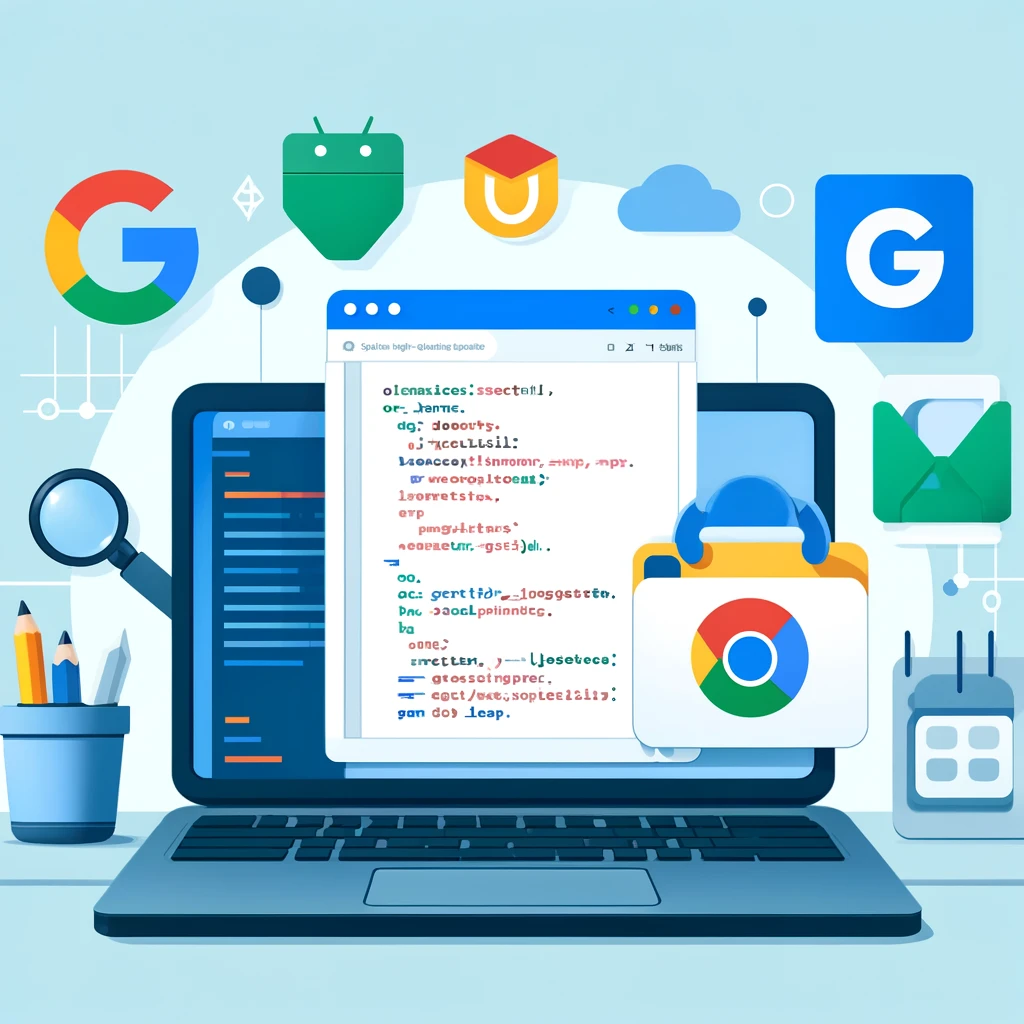Di era digital, efisiensi sangat penting untuk menyelesaikan pekerjaan dengan lebih cepat dan tepat. Google Apps Script adalah platform berbasis JavaScript yang memungkinkan Anda mengotomatisasi berbagai tugas di aplikasi Google seperti Google Sheets, Google Docs, dan Gmail. Artikel ini akan membahas beberapa contoh pemanfaatan Google Apps Script yang dapat membantu mempermudah pekerjaan sehari-hari.
Ada dua cara utama untuk mengakses Google Apps Script:
a. Dari Google Sheets atau Google Docs:
Buka Google Sheets atau Google Docs:
- Masuk ke akun Google Anda dan buka Google Sheets atau Google Docs.
Buka Menu Ekstensi:
- Klik pada menu
Extensions(Ekstensi) di bagian atas.
Pilih Apps Script:
- Klik pada
Apps Script. Ini akan membuka editor Google Apps Script di tab baru.
b. Dari Google Drive:
Buka Google Drive:
- Masuk ke akun Google Anda dan buka Google Drive.
Buat Proyek Baru:
- Klik tombol
New(Baru) di sisi kiri. - Pilih
More(Lainnya), lalu klikGoogle Apps Script.
Contoh Pemanfaatan Google Apps Script
Berikut ini beberapa contoh penerapan Google Apps Script untuk membantu pekerjaan:
1. Otomatisasi Pengiriman Email
Mengirim pengingat atau notifikasi melalui email dapat diotomatisasi berdasarkan data di Google Sheets.
Contoh Skrip:
function sendReminderEmails() {
var sheet = SpreadsheetApp.getActiveSpreadsheet().getActiveSheet();
var data = sheet.getDataRange().getValues();
for (var i = 1; i < data.length; i++) {
var emailAddress = data[i][1]; // Asumsikan kolom B berisi alamat email
var message = data[i][2]; // Asumsikan kolom C berisi pesan
MailApp.sendEmail(emailAddress, 'Pengingat', message);
}
}
Dengan skrip ini, email pengingat otomatis akan dikirim ke daftar alamat email di Google Sheets.
2. Mengumpulkan Data dari Formulir Google
Jika Anda menggunakan Google Forms untuk mengumpulkan data, anda bisa mengirim email terima kasih kepada pengisi formulir menggunakan GAS saat formulir disubmit.
Contoh Skrip:
function onFormSubmit(e) {
var emailAddress = e.values[1]; // Asumsikan email berada di kolom kedua
MailApp.sendEmail(emailAddress, 'Terima Kasih', 'Terima kasih telah mengisi formulir kami!');
}
Skrip ini dapat diaktifkan dengan pemicu (trigger) saat formulir disubmit, mengirimkan ucapan terima kasih otomatis.
3. Pengolahan Data di Google Sheets
Google Apps Script dapat digunakan untuk melakukan pengolahan data yang lebih kompleks di Google Sheets, seperti menghitung total berdasarkan kriteria tertentu.
Contoh Skrip:
function calculateTotal() {
var sheet = SpreadsheetApp.getActiveSpreadsheet().getActiveSheet();
var data = sheet.getDataRange().getValues();
var total = 0;
for (var i = 1; i < data.length; i++) {
if (data[i][0] === 'Kriteria') { // Asumsikan kolom A berisi kriteria
total += data[i][1]; // Asumsikan kolom B berisi nilai yang akan dijumlahkan
}
}
sheet.getRange('C1').setValue(total); // Menyimpan total di sel C1
}
Skrip ini membantu menghitung total nilai berdasarkan kriteria yang ditentukan dan menampilkannya di sel tertentu.
4. Mengelola Jadwal di Google Calendar
Google Apps Script juga bisa digunakan untuk membuat dan mengelola acara di Google Calendar. Anda bisa mengatur jadwal secara otomatis berdasarkan data di Google Sheets.
Contoh Skrip:
function createCalendarEvent() {
var sheet = SpreadsheetApp.getActiveSpreadsheet().getActiveSheet();
var data = sheet.getDataRange().getValues();
for (var i = 1; i < data.length; i++) {
var eventTitle = data[i][0]; // Asumsikan kolom A berisi judul acara
var eventDate = new Date(data[i][1]); // Asumsikan kolom B berisi tanggal
var calendar = CalendarApp.getDefaultCalendar();
calendar.createEvent(eventTitle, eventDate);
}
}
Dengan skrip ini, Anda dapat dengan mudah membuat beberapa acara di Google Calendar berdasarkan informasi di Google Sheets.
5. Pembuatan Laporan Otomatis
Google Apps Script memungkinkan Anda untuk menghasilkan laporan secara otomatis dari data yang ada di Google Sheets atau Google Docs.
Contoh Skrip:
function createReport() {
var doc = DocumentApp.create('Laporan Otomatis');
var body = doc.getBody();
body.appendParagraph('Laporan Harian');
body.appendParagraph('===================');
var sheet = SpreadsheetApp.getActiveSpreadsheet().getActiveSheet();
var data = sheet.getDataRange().getValues();
for (var i = 1; i < data.length; i++) {
body.appendParagraph(data[i].join(', ')); //Menggabungkan data dalam satu baris
}
doc.saveAndClose();
}
Skrip ini akan membuat dokumen baru di Google Docs yang berisi laporan berdasarkan data dari Google Sheets.
Kesimpulan
Google Apps Script adalah alat yang sangat berguna untuk mengotomatisasi berbagai tugas dalam aplikasi Google. Dengan sedikit pemrograman, Anda dapat menghemat waktu dan meningkatkan efisiensi kerja. Mulailah eksplorasi Google Apps Script dan temukan berbagai cara untuk menyederhanakan pekerjaan Anda!